Как найти второй роутер в сети. Как узнать ip роутера: основы.
Сегодня практически у каждого человека, использующего домашний интернет, дома есть роутер (он же — маршуртизатор). Это, если говорить простыми словами, небольшое устройство, благодаря которому можно настроить в том числе беспроводное интернет-соединение, позволяющее использовать его в квартире, в помещении или даже на улице.
На сайте я уже не один раз рассказывал про данное устройство. К примеру, вы можете узнать, или (это можно сделать через настройки роутера). Сегодня же я расскажу о том, как узнать IP-адрес устройства, с помощью которого вы сможете попасть в его настройки.
Да, друзья, важный момент. По сути, нет никакой разницы, какой именно маршрутизатор вы используете, будь это TP-Link, D-Link, ASUS, Zyxel, Huawei или любой другой. А все потому, что способ определения IP-адреса будет одинаковым в любом случае.
Способ №1
На самом деле ничего сложного в этом нет. Самый простой способ — это найти наклейку на устройстве, где обычно указан не только IP-адрес, но и данные для доступа к настройкам. А вот как, собственно, она выглядит:
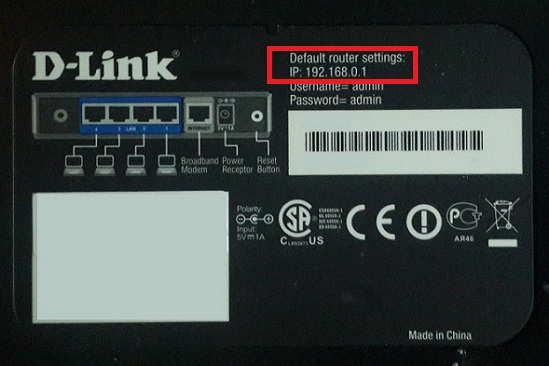
Если наклейки не нашлось, поищите ее на коробке от маршрутизатора, иногда ее можно обнаружить именно на ней.
Способ №2
Для второго способа мы будем использовать . Как ее запустить, я рассказал в мельчайших подробностях ранее. Если вы не знаете как это сделать, то зайдите в меню Пуск — Все программы — Стандартные — Командная строка.
Перед вами появилось окно с черным фоном. В него вписываем команду ipconfig (без кавычек и прочих символов).

После этого нажимаем на клавишу Enter. Так вы увидите настройки сетевых подключений. Найдите среди них есть пункт «Основной шлюз», рядом с которым и будет указан нужный вам адрес.

Способ №3
Наконец, вы можете воспользоваться интерфейсом операционной системы. Я покажу пример на основе Windows 7.
В нижней части экрана вы видите панель задач. В правой ее части можно обнаружить значок компьютера. Наведите на него курсор мыши, нажмите на правую кнопку мыши и выберите пункт «Центр управления сетями и общим доступом».
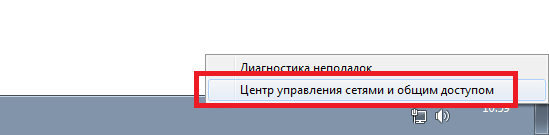
Откроется панель управления сетями. Нажмите на пункт «Подключение по локальной сети».
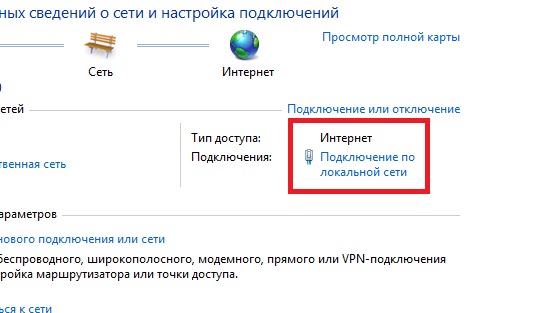
В окне «Состояние» нажмите на кнопку «Сведения.
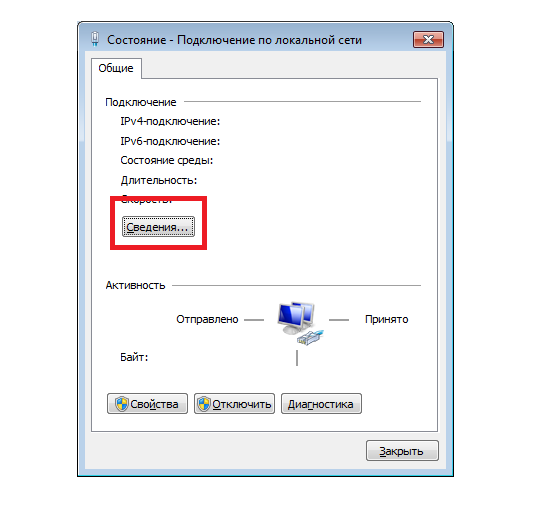
В окне «Сведения о сетевом подключении» найдите пункт «Шлюз по умолчанию IPv4» — здесь вы увидите нужный IP-адрес.
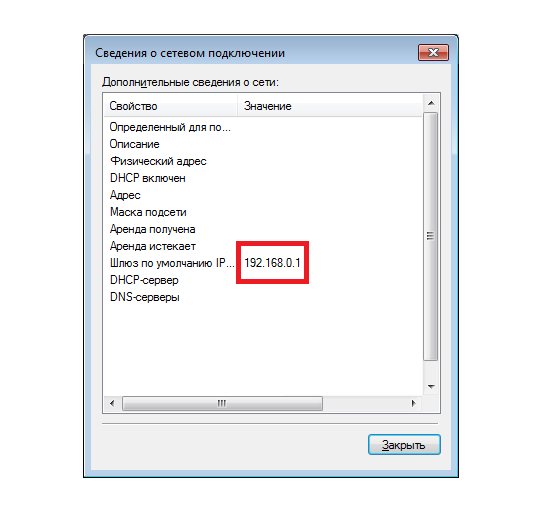
Способ №4
Если по какой-то причине вы не можете воспользоваться указанными мною способами, то можете попробовать ввести стандартный IP для роутера. Как правило, это либо 192.168.0.1, либо 192.168.1.1.
Теоретическая часть, что такое адрес роутера и для чего он необходим
Роутер (от англ. route — маршрут), или как их называют по-русски – маршрутизатор, является сетевым устройством, обеспечивающим передачу информацией между устройствами внутри локальной сети или между компьютерными сетями. Для того чтобы определить пункт назначения, кому направляется информация, у всех сетевых устройств имеется сетевой адрес, IP, который записывается как четыре десятичных числа от 0 до 255, разделенных точками. Например, в большинстве случаев адрес роутера — 192.168.0.1. Разберемся в этом подробнее.
Категории IP-адресов
Перед тем, как как узнать ip роутера, необходимо разобраться в теоретической части вопроса — IP-адреса разделяются на 2 категории — на публичные (их еще называют белые, внешние адреса), и частные (серые, внутренние). Такое решение было связано с тем, что количество IP-адресов ограниченно, а сетевых устройств, таких как компьютеры, вебкамеры, сетевые принтеры и сканеры, и даже банкоматы — становилось все больше. К 2000 году стали понимать, что количество сетевых устройств в скором времени станет гораздо больше, чем IP адресов. Поэтому было найдено решение — для экономии адресов, видимых напрямую из Интернета, отдельно выделить диапазон IP-адресов, и дали ему название «частные». Эти IP-адреса не видны из Интернета, они используются только внутри локальной сети, потому одни и те же IP адреса могут беспрепятственно использоваться в различных подсетях (но внутри подсети все IP адреса должны различаться).
Все это необходимо знать и понимать, чтобы разобраться, что такое ай пи роутера. Маршрутизатор служит для объединения всех компьютеров сети между собой и предоставляет им выход в Интернет. Это значит, что у роутера как минимум 3 порта – один WAN, который подключен к провайдеру (другими словами к Интернету), и два LAN порта для объединения двух компьютеров внутри сети. Это минимальная конфигурация сети. Из этого следует, что ип роутера как минимум два – один для внешней связи, второй для локальной сети.
Локальный (серый) IP-адрес, как правило, у роутеров неизменный, и зависит от фирмы-изготовителя:
- D-Link — 192.168.0.1;
- TP-LINK — 192.168.1.1;
- Linksys — 192.168.1.1;
- Netgear — 192.168.0.1.
Внешний (белый) ай пи адрес роутера назначается провайдером. Внешний IP-адрес может быть динамичным, то есть выдается только на текущую сессию, после разрыва соединения этот адрес высвобождается и может быть присвоен другому абоненту, либо статический, то есть выданный данному устройству навсегда.
Технология nat
Следующий немаловажный момент, который надо четко представлять себе перед тем, как узнать адрес роутера, — это трансляция адресов. Дело в том, что обеспечить физическую связь между всеми компьютерами сети – это лишь полдела. Необходимо, чтобы каждый компьютер локальной сети мог полноценно работать в сети Интернет. Как мы выяснили – на все компьютеры (а их может быть десятки) выделяется только один внешний IP-адрес. (Не ip для настройки роутера). Решается данная проблема при помощи особой технологии — NAT (network address translation — преобразование сетевых адресов).
Работает nat по следующей схеме:
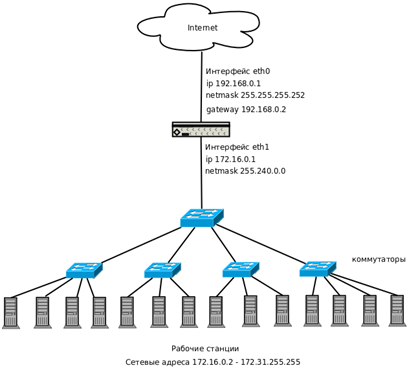
Принимая очередную порцию информации (так называем пакет) от компьютера, находящегося внутри компьютерной сети, роутер анализирует IP-адрес назначения, который указан в заголовке пакета, и сравнивает его со своей внутренней таблицей адресов всех локальных компьютеров. Если этот IP-адрес роутер у себя обнаружит, то он эту информацию сразу перешлет указанному адресату. Если не обнаружит, пакет необходимо переслать во внешнюю сеть, иначе говоря, в Интернет.
Но ведь в заголовке пакета обозначен серый IP адрес компьютера, который для Интернета невиден! Для решения этот проблемы роутер на лету подменяет ip wifi роутера, заменяя адрес компьютера-отправителя на свой внешний, белый, IP-адрес, при этом запоминая это действие. Когда на роутер приходит ответ этому компьютеру из Интернета, роутер заглядывает в свою память, тем самым определяя, кому из абонентов внутренней сети нужно переслать этот ответ. Через какое-то время роутер стирает из своей памяти эту информацию, чтобы высвободить память для дальнейшей работы.
Теперь, разобравшись, что такое сетевой адрес IP, перейдем к практической части, а именно как узнать ip адрес роутера.
Определение IP-адресов маршрутизатора
Определение внутреннего, серого, IP-адреса
Начнем с определения внутреннего адреса. Как нам уже известно, этот IP-адрес соответствует LAN портам. Он же и является адрес настройки роутера. Рассмотрим несколько способов узнать, какой адрес у роутера.
Способ первый
Первый способ самый простой и быстрый, но при условии, что у вас есть доступ к самому устройству. Для этого достаточно просто взять роутер в руки и перевернуть его. Обычно производитель наклеивает на нижнюю часть роутера этикетку с различной информацией, иногда указывая там и установленный по умолчанию IP-адрес.
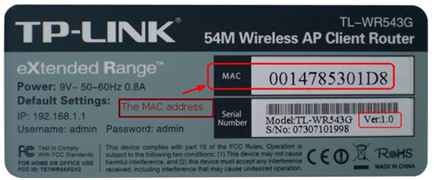
Если на этикетке этого не указано, либо у вас нет доступа к роутеру – тогда поступаем по-другому.
Способ второй
Wifi адрес роутера можно найти в инструкции к вашему роутеру, где в главе по настройкам IP он обязательно будет указан. Либо зайти на сайт производителя и скачать инструкцию оттуда.
Способ третий
Так же есть способ, как определить адрес роутера, не отходя от компьютера. Для этого нажимаем кнопку «Пуск», далее «Панель управления». В открывшимся окне выбираем «Сетевые подключения», далее щелкаем по иконке «Подключение по локальной сети» правой кнопкой мыши и в выпавшем меню выбираем «Свойства». Появится следующее окно.
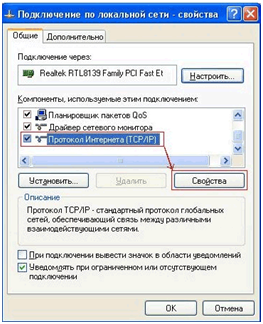
В этом окне выделяем пункт «Протокол интернета (TCP/IP)», щелкнув по надписи один раз мышкой. Далее жмем кнопку «Свойства». Появится очередное окно – в строке «Основной шлюз» и будет указан айпи роутера.
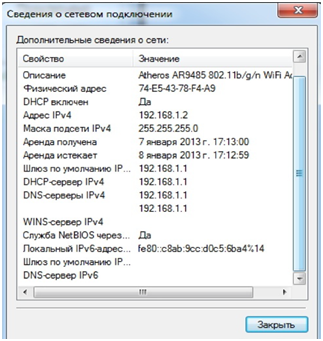
Но это при условии, что роутер в данный момент включен и подключен к компьютеру.
Способ четвертый
Он также, как и третий, требует, чтобы роутер был включен и подключен к компьютеру. Итак, чтобы узнать ип адрес роутера, снова нажимаем «Пуск», далее «Стандартные», далее выбираем пункт «Командная строка». Перед нами появится черный экран с эмулятором MS-DOS. В этом окне пишем ipconfig /all и жмем «Enter». Внимание! Перед наклонной линией обязательно должен быть пробел! Окно заполнится информацией о сетевом подключении:
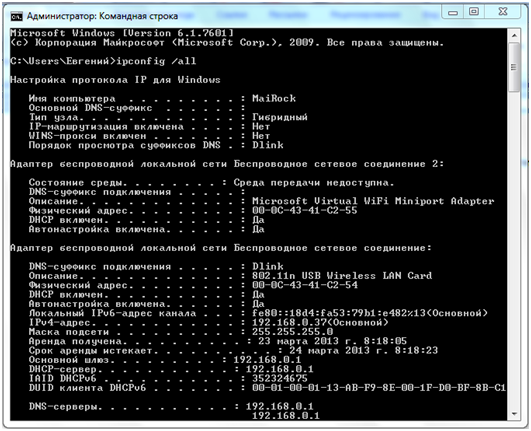
Находим строку «Основной шлюз» — это и есть внутренний адрес нашего роутера.
Способ пятый
И пятый, заключительный способ – узнать ip адрес роутера при помощи команды «tracert». Для этого повторяем шаги с четвертого способа, пока не вызовем черный экран. Далее там пишем: tracrt и любой работающий сайт в Интернете. Например – «tracert rambler.ru» и жмем «Enter».
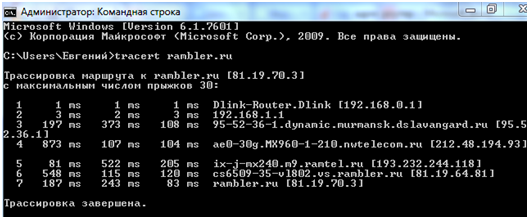
Компьютер начнет прокладывать маршрут до указанного сайта, отсчитываясь о каждом шаге. По окончанию процесса ищем первую строку пути – в конце строки будет указан серый ip роутера.
Определение внешнего, белого, IP-адреса
Тут все проще. Открываем любой веб браузер, и в адресной строке пишем сайт – 2ip.ru. Откроется сайт, в центре которого вы и увидите какой ip адрес у роутера.
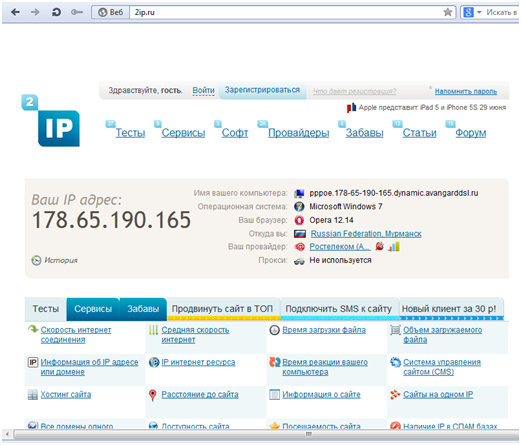
Изменение сетевого адреса роутера
Так как внутренний адрес роутера невиден дальше локальной сети, то присваивать устройству можно любой серый IP, при условии, что он уже не занят внутри этой самой сети. Дальше рассмотрим, как изменить ip адрес роутера.
Рассмотрим на примере роутера TP-LINK
Открываем любой веб браузер, и в адресной строке набираем 192.168.1.1. Появится окно с требованием ввести имя пользователя и пароль для входа в меню настрое роутера.
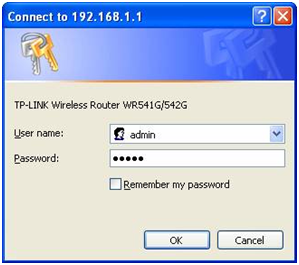
В поле «User name» вводим admin, в поле «Password» вводим также admin. Нажимаем «ОК».
Появится окно настроек роутера.
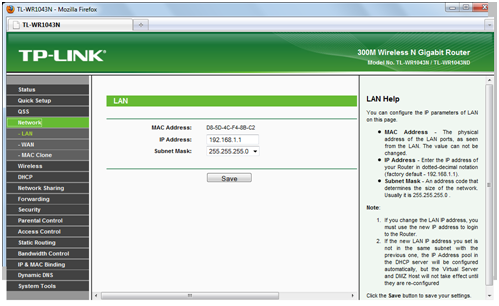
Далее переходим во вкладку «Network» и выбираем подпункт «LAN». В открывшимся окне видим поле – IP Address. Это и есть наш внутренний сетевой адрес роутера. Вводим в это поле новый IP и жмем кнопку «Ssve», после чего перезагружаем роутер. Все, мы познакомились, как изменить ip роутера.
Видео урок — «Как узнать ip-адрес компьютера»:
Для чего может понадобиться узнать IP-адрес Wi-Fi модема (роутера)?
- надо зайти на модем и изменить параметры Wi-Fi (сменить пароль доступа или протокол шифрования), но по какому адресу он находится сразу определить достаточно сложно. И вообще, лучше знать адрес наверняка, по которому стучаться на модем. Ведь с компьютером могут быть проблемы, при которых можно перепробовать все основные адреса и не войти в панель управления;
- по умолчанию был умышленно изменён — надо узнать его нынешний адрес.
«Не могу зайти на страницу управления модемом», «Не могу зайти в панель управления роутером», «Не открывается страница роутера» и т.д. — всё это проблемы поиска нужного IP-адреса роутера.
Большинство сетевых маршрутизаторов (Wi-Fi роутеров, ADSL модемов) имеют по умолчанию IP -адреса:
- 192.168.1.1;
- 192.168.0.1;
- 192.168.100.1.
Сложности могут возникнуть и при , и при .
Как узнать IP-адрес с помощью ipconfig из набора инструментов Windows
Утилита ipconfig есть в любой версии. Для её запуска необходимо вызвать интерпретатор командной строки и в ней набрать команду ipconfig. Данная команда отобразит IP-адрес (IPv4, IPv6) используемого адаптера нашего ноутбука, маску подсети и основной шлюз.
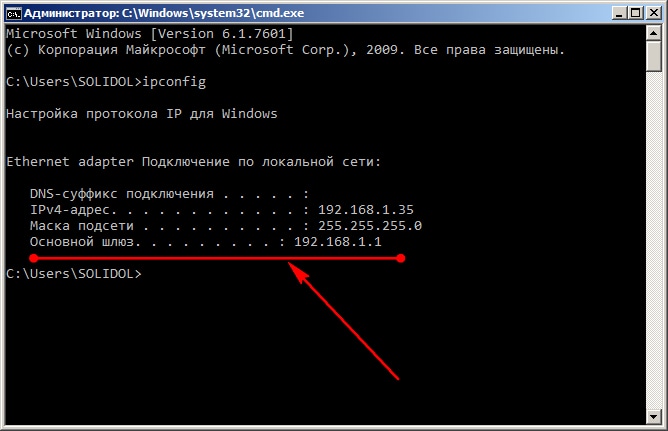
Использование более сложного и информативного ПО для поиска IP-адресов в локальной сети
Если надо найти IP-адреса всех устройств в сети (всех роутеров, компьютеров, смартфонов), лучше воспользоваться IP-сканером. Работа с такими программами вызывает чувство подглядывания в замочную скважину: можно узнать массу интересного о соседях по сети, а имея доступ к роутеру можно банить неугодных по MAC, повышать скорость работы в Интернет для избранных). Как правило, в дополнительный набор возможностей IP-сканеров (по сравнению с ipconfig) входят:
- просмотр MAC (физических) адресов всех устройств в сети;
- обзор всех подключенных к беспроводной точке доступа Wi-Fi устройств, в том числе и тех, которых быть не должно;
- …и некоторые другие
Как узнать IP-адрес роутера с помощью IP-сканера
Скачиваем и устанавливаем программу MyLanViewer (http://www.mylanviewer.com/network-ip-scanner.html).
Программа платная после 15 дней использования, но для решения наших задач хватит и одного.
Программа на английском языке, но все необходимые меню очень просты — разберётся даже ребёнок. Во время запуска программа автоматически распознает сеть, быстро получит все параметры.
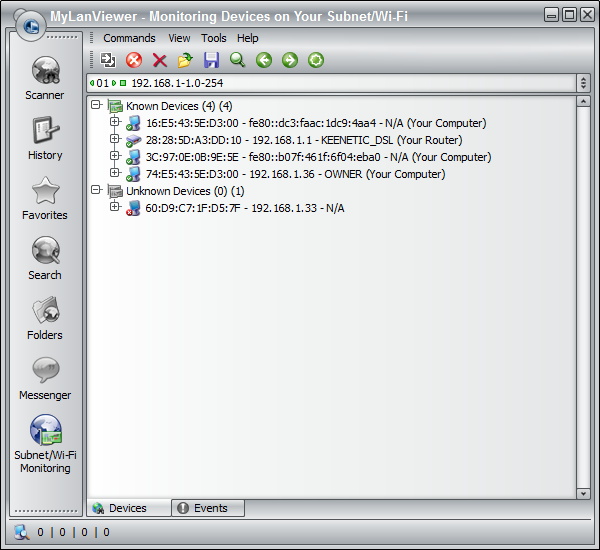
Результат:
- тип устройства (Router, Computer);
- его MAC и IP-адрес устройства.
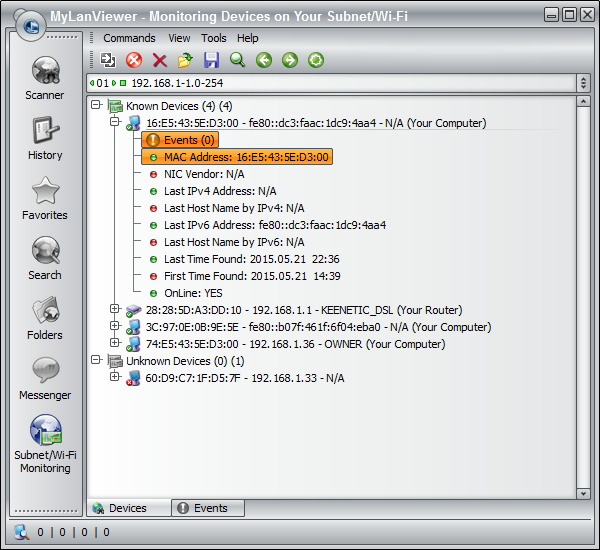
Если нажать на плюсик возле каждого девайса — открывается дополнительная информация:
- Events (события);
- MAC адрес;
- NIC vendor (производитель);
- Last IPv4 Address (последний IP);
- Last Host Name by IPv4 (имя хоста, компьютера);
- Last IPv6 Address (тот же IP только в IPv6);
- Last Host Name by IPv6 (-//-);
- Last Time Found (найден в сети в последний раз);
- First Time Found (найден впервые в сети);
- OnLine: YES (статус — ОНЛАЙН. Т.е. устройство подключено и находится в данной сети)
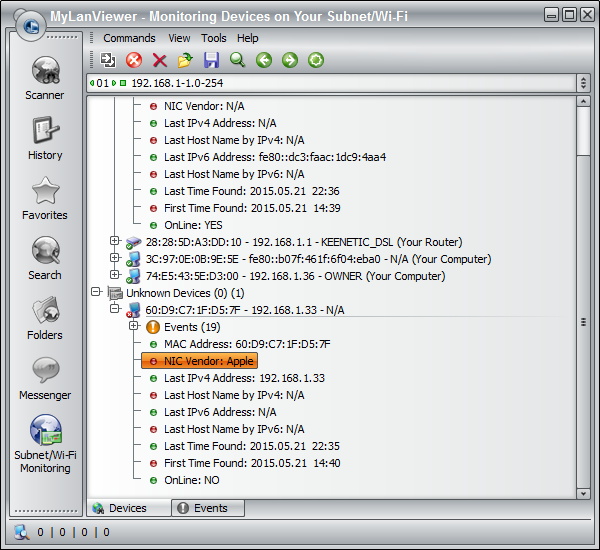
На последнем скриншоте программы видим NIC vendor: Apple, который уже отключен от сети (не активен — экономит свою батарею) и все причитающиеся ему параметры на момент последнего подключения.
Существует быстрая возможность перейти в меню настройки сетевого роутера. Открываем программу MyLanViewer — Tools — Open Router Control Panel. Далее имя пользователя и пароль, по-умолчанию это чаще всего admin и admin. Всё.
Описанными способами можно узнать IP-адрес любого роутера или точки доступа любого производителя, в том числе если адрес модема был изменён по какой-либо причине.
Вопрос, как узнать ip адрес роутера для некоторых пользователей покажется тривиальным, но на самом деле есть свои нюансы, которые я должен рассказать для неопытных пользователей.
Многие могут сказать, что его очень легко найти, так как он есть на наклейке, но если представить момент, когда её не будет в том месте, где она должна быть, то напрашивается вопрос – а как еще можно определить IP адрес. Об этом и многом другом я и собираюсь рассказать в этой статье.
Немного теории: что такое роутер и для чего он нужен?
С начала, давайте определимся с самим понятием роутер, что это? В переводе с английского языка роутер означает — маршрутизатор, который осуществляет передачу данных между приборами, как внутри локальной сети, так и между компьютерными сетями.
По своей сути IP- адреса подразделяются на два типа — внешние и внутренние адреса . Пример: внутренние IP адреса используются для локальной сети – офисы, которые могу обращаться в интернет (при настройке компьютера и соответствующего оборудования), а внешние IP– адреса нужны для того чтобы их видели другие компьютеры из интернета, которые также имеют внешние IP адреса. Про разделение видов IP адресов можно рассказать много, но эта тема не относится к сегодняшнему материалу, и поэтому я не буду на этом останавливаться.
Где можно увидеть IP адрес
Теперь перейдем от теории к практике. Я расскажу 2 варианта, когда пользователи задаются вопросом, как узнать IP адрес роутера: при покупки и настройки нового роутера и когда вы просто хотите зайти в свой роутер, чтобы например, настроить Wi-Fi у себя дома.
Перед тем как начну описывать ту или иную ситуацию, вы можете попробовать ввести IP адреса, которые часто используют производители: 192.168.1.1, 192.168.1.254, 192.168.0.1, 192.168.0.254, 192.168.0.50 и 192.168.1.50 . Скорее всего, эти адреса установлены по умолчанию в вашем роутере.
Чтобы узнать все способы я настоятельно вам советую прочитать все разделы статьи. Так как в каждом из них я буду описывать разные моменты, которые могут вам помочь в этой задаче.
Купили роутер
Если вы купили новый роутер и собираетесь сами его настроить, то в первую очередь обратите внимание на коробку или же на сам роутер (внизу) на наличие надписей с IP адресом. Для примера можете посмотреть на изображение ниже:
На данном устройстве производители по умолчанию дали IP адрес 192.168.0.1. Теперь вы можете использовать этот адрес, чтобы зайти в его настройки. Также на роутаре вы должны найти логин и пароль, который используется для входа в его интерфейс. Если этих данных нет, то обычно по умолчанию: логин – admin и пароль – admin или же просто вводите логин admin, а пароль оставляете пустым.
Настройка роутера: сброс настроек, DHCP
Если вы взяли у кого-то роутер и нашли на нем IP адрес, в который по каким то причинам не получается зайти в интерфейс настроек роутера, то тогда выходом из этой ситуации – сброс настроек по умолчанию. Также этот вариант подходит для тех, которые не могут зайти в настройки по причине неправильного логина и пароля.
Сброс настроек
Внимание! Если вы сбросите настройки роутера, который сейчас раздает интернет в вашем доме, то тогда придется перенастраивать роутер, что для некоторых пользователей будет проблематично. Поэтому читайте статью дальше, чтобы избежать этого.
Чтобы сбросить настройки роутера, надо сзади нажать на кнопку Reset. Нажмите на нее и удерживайте 15 секунд, после чего отпустите. При этом роутер должен быть включен! Через пару минут можете воспользоваться данными, которые вы нашли на роутере.
Не буду расписывать подробно про DHCP, но если сказать коротко – автоматическая раздача IP адресов (роутером в нашем случае). То есть, когда вы подключаетесь к роутеру с помощью: компьютера, ноутбука, нетбука или сотового телефона он сам раздает IP адреса. Если эта функция у вас включена, то тогда вы легко можете узнать адрес роутера без каких – либо проблем.
Итак, давайте проверим, включен ли DHCP. Для этого вам требуется подключиться к роутеру по кабелю или Wi-Fi– нет никакого значения. Далее зайдите в свойства сетевого подключения, через которое подключились к роутеру и посмотрите, какой IP у DHCP сервера (роутер в нашей ситуации). Подробно про эту процедуру со скриншотами вы можете посмотреть в: « ». Описание находится примерно в середине статьи.
DHCP сервер вы можете узнать другим способом: откройте выполнить «Win» + «R», после этого введите команду cmd и нажмите «ОК». Далее вам необходимо будет ввести команду ipconfig/all и нажать Enter.
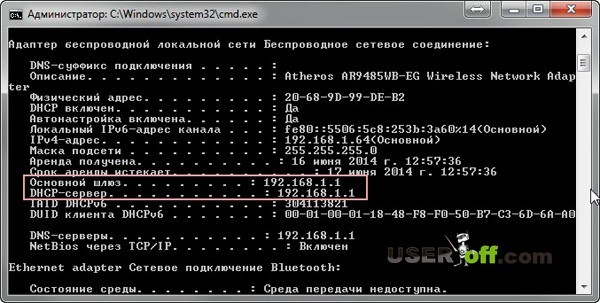
В строке «Основной шлюз» и «DHCP — сервер» будет виден ваш IP-адрес. Или можете воспользоваться командой ipconfig.
Внешние IP адреса
Есть много способов узнать внешний IP адрес: узнать на самом компьютере (сервер), посмотреть в настройках роутера, воспользоваться сервисами, программы и многое другое. Эта часть статьи вам сейчас не пригодится, но на будущее будет полезно знать.
Давайте я покажу несколько способов, чтобы вы знали на будущее как можно с помощью интернета посмотреть внешний IP адрес.
Зайдите в поисковую систему Яндекс и введите «IP»,после чего нажмите «Enter». В самом начале выдачи результатов от Яндекса будет написан ваш IP.
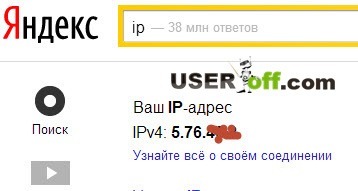
2ip.ru . При входе на стартовую страницу сайта вы можете сразу увидеть IP.

Вы также можете зайти в настройки роутера и найти там внешний IP адрес. Чтобы узнать где находятся эти данные, можете позвонить вашему провайдеру и уточнить в какой части меню настроек роутера это можно увидеть.
Все не так тяжело как кажется! Удачи!
Сегодня практически любой роутер предоставляет возможность изменения настроек через веб-интерфейс. Так, вы можете сменить название Wi-Fi сети или пароль доступа к ней, а также просмотреть любые данные о настройках. Но для того, чтобы получить доступ к настройкам, нужно знать какой адрес у роутера.
На платформе Windows этот адрес получил название «Default gateway» или «Основной шлюз». На альтернативной американской платформе Macs, iPhones и iPads этот адрес называется более понятно — «router».
Как узнать IP роутера в операционной системе Windows
В сетевых настройках ОС Windows IP адрес роутера совпадает со значением, присвоенным полю «Default Gateway». Определить значение этого поля можно через командную строку, но я рекомендую новичкам сделать это через графический интерфейс системы.
- Сначала откройте «Панель управления» (Control Panel). В Windows 10 или 8.1 это можно сделать, просто нажав на кнопку «Пуск» и выбрав в контекстном меню соответствующий пункт.
- В открывшемся окне с иконками системных настроек кликните по пункту «Просмотр состояния сети и задач» (View network status and tasks) в разделе «Сеть и Интернет».
- Кликните по названию вашего активного соединения справа от названия пункта «Подключения» (Connections) в разделе «Просмотр активных сетей» (View your active networks).
- В открывшемся окне состояния соединения кликните по кнопке «Сведения». Это приведет к открытию окна «Дополнительные сведения о сети». Найдите пункт «Шлюз по умолчанию IPv4» (IPv4 Default Gateway). Адрес, указанный здесь и будет являться искомым IP адресом роутера.
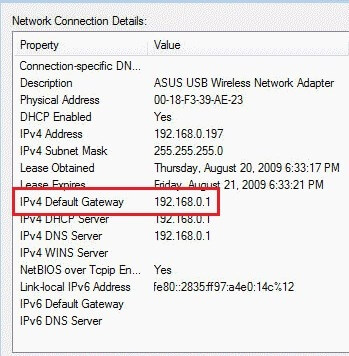
Как узнать АйПи адрес роутера на платформе Mac OS X
- На Mac компьютерах кликните по главному Apple меню, расположенному вверху экрана и выберите раздел системных настроек «System Preferences».
- В окне настроек кликните по иконке сетевых настроек «Network».
- Далее выберите текущее сетевое соединение. Это может быть либо проводное (Ethernet), либо беспроводное (Wi-Fi) соединение. Когда активное соединение будет выбрано, кликните по кнопке «Advanced» в правом нижнем углу окна.
- Кликаем по вкладке «TCP/IP». Именно здесь вы можете увидеть IP адрес роутера, подписанный как «Router».
Как найти IP роутера в iPhone или iPad
Теперь перейдем к самой простой части — как узнать ip роутера на смартфоне iPhone или планшете iPad:
- В любом из гаджетов, iPhone или iPad, откройте приложение «Settings», тапните по пункту «Wi-Fi», а затем по названию своей Wi-Fi сети.
- В новом окне в секции «IP address» найдите пункт «Router». Адрес, указанный здесь и является IP адресом роутера вашей сети.
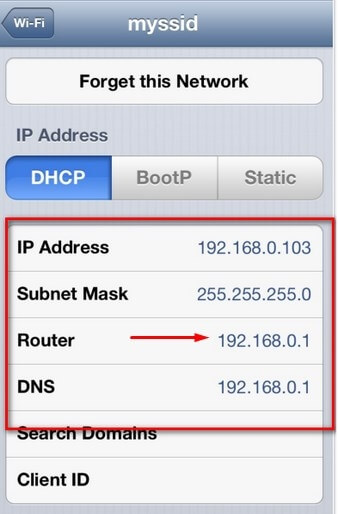
Как узнать IP адрес роутера на Android
К большому удивлению на платформе Android узнать адрес роутера для сетевого соединения не так-то просто.
В тоже время очень многие сторонние Android приложения быстро покажут вам эту информацию. Так, приложение Wi-FI Analyzer, не только поможет вам определить адрес роутера, но и позволит выбрать самый сильный Wi-Fi канал для вашей сети. В других приложениях для определения айпи адреса роутера достаточно найти и зайти в раздел «Шлюз» (Gateway), либо нечто созвучное.
- Установите приложение Wi-Fi Analyzer. Тапните по пункту меню «View» и выберите пункт «AP list».
- В верхней части экрана вы увидите заголовок «Connected to: [название вашей сети]». Тапните по нему и откроется новое окно с дополнительной информацией о вашей рабочей сети. Адрес роутера вы можете увидеть напротив надписи «Gateway».
IP адрес для роутера в Chrome OS
- В Chromebook кликните по области сообщений в правой части панели задач. В открывшемся списке доступных сетей «Connected to [название вашей сети]» кликните по пункту с названием вашей сети.
- Кликните по вкладке «Network» для открытия информации о сетевых настройках. Найдите пункт «Gateway» — указанный здесь адрес является адресом вашего роутера.
IP адрес для роутера в Linux
Найти адрес роутера на рабочем столе Linux также очень просто. Большинство графических оболочек Linux содержат прямо на рабочем столе иконку с доступом к сетевым настройкам — в области сообщений. Обычно достаточно кликнуть по ней и в контекстном меню выбрать пункт «Connection Information» или похожее название. В окне свойств соединения ищите секцию IPv4, а в ней свойства «Default Route» или «Gateway». Это и будет адрес вашего роутера.
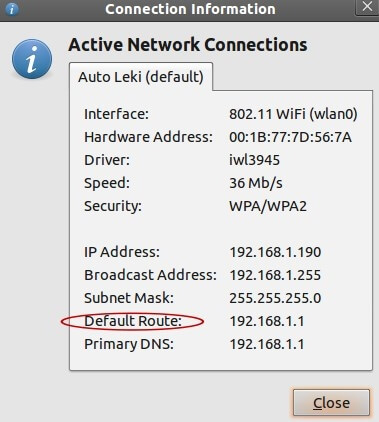
На этом мой рассказ о том, как узнать ip роутера можно считать завершенным. Возможно, вы обладаете другим сетевым устройством, которое не было мною перечислено. В любом случае любое устройство, подключенное к сети, должно предоставлять возможность для просмотра сетевых настроек. Просто поищите в свойствах что-то типа «Шлюз», «Роутер» или «Gateway» — здесь и будет прописан искомый адрес роутера, обслуживающего вашу сеть.
IP роутера

Нашему компьютерному мастеру часто задают вопрос — как определить IP адрес роутера?
Типичный роутер домашней сети имеет два IP адреса: один для домашний сети ( LAN ) и один для внешних Интернет соединений ( WAN ).
Внутренний, LAN IP адрес роутера обычно установлен по умолчанию. Роутер Linksys, например, использует IP адрес 192.168.1.1. Роутеры D-Link и Netgear обычно используют IP адрес 192.168.0.1. Некоторые роутеры используют IP адрес 192.168.123.254, а некоторые SMC роутнры используют IP адрес 192.168.2.1.Независимо от марки роутера по умолчанию внутренний IP роутера указан в документации производителя. Администраторы имеют возможность изменить этот IP-адрес роутера во время установки или в любое время позже. Этот адрес можно найти и изменить через панель управления роутером.
Внешний WAN IP адрес роутера устанавливается тогда, когда роутер подключается к интернет провайдеру. Этот IP роутера также можно просматривать в административной панели управления роутером. Кроме того, WAN IP роутера можно найти, посетив веб-сервис поиска IP-адресов, например, http://checkip.dyndns.org/ с любого компьютера в домашней сети.
Другой способ выявления общественных IP адресов роутеров включает в себя выполнение пинга или трассировки. С внутренней домашней сети команда «ping -r 1» отправит сообщение через роутер и отобразит его IP адрес. Например, при наборе команды «ping -r 1 www.yahoo.com» в командной строке отобразится следующее сообщение:
Reply from 66.94.230.43: bytes=32 time=294ms TTL=56
Route: 209.179.21.76
В этом примере IP-адрес в строке » Route:» (209.179.21.76)” соответствует WAN-адресу роутера.
В корпоративных сетях сервисы на основе SNMP могут автоматически определять IP роутеров и многих других сетевых устройств.
Как определить IP адрес роутера
Как и все остальные устройства в локальной сети, роутер имеет свой IP-адрес, с помощью которого осуществляется доступ к нему. Обычно после окончания первоначальных настроек маршрутизатора об этом адресе забывают и вспоминают только в том случае, когда нужно изменить какие-либо настройки сети. Давайте разберемся, как можно легко и просто узнать IP-адрес вашего роутера.
Этикетка на корпусе девайса
Как правило, производители указывают адрес роутера непосредственно на корпусе девайса (чаще всего на этикетке внизу). Просто переверните ваше устройство, и вы увидите там необходимую информацию. Для разных производителей данные могут отличаться.
TP-Link
Производитель на роутерах TP-Link может указать либо явный IP, либо хостнейм. Вы можете воспользоваться любым из вариантов.
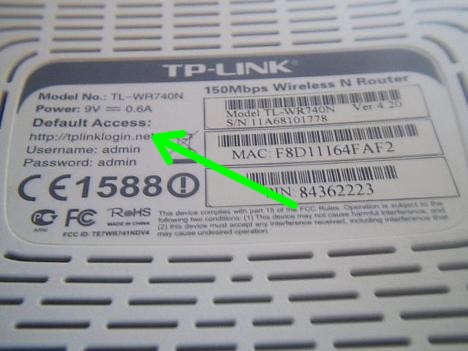

На роутере ASUS также несложно отыскать его IP-адрес и пароль.
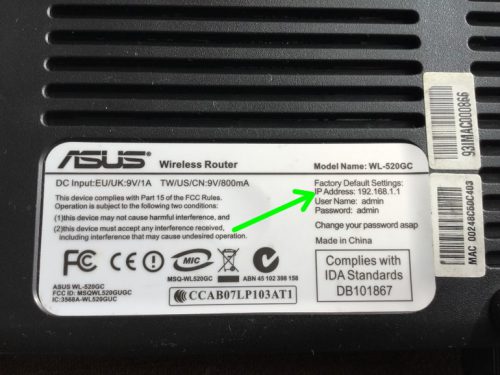
ZyXEL

NetGear
Здесь требуемая информация представлена не так явно, но она также присутствует.

С помощью инструментов операционной системы
Если в целях безопасности производились изменения в настройках роутера, то, к сожалению, информация на корпусе и коробке девайса вам не поможет – придется воспользоваться другими средствами.
В настройках Windows
Адрес маршрутизатора можно посмотреть с помощью стандартных инструментов Windows. Щелкаем правой кнопкой мышки по иконке беспроводной сети в области уведомлений, в меню выбираем «Центр управления сетями и общим доступом».

Далее выбираем текущее активное подключение, кликаем его правой кнопкой и переходим на «Состояние», где жмем «Сведения».
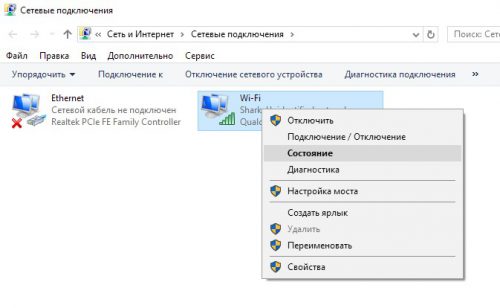
Открывается окно «Сведения о сетевом подключении», где интересующие нас сведения будут находиться в строке «Шлюз по умолчанию IP».
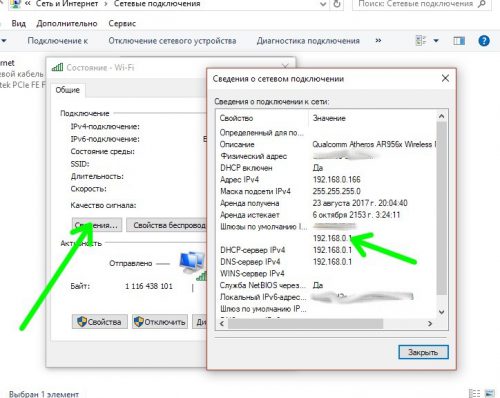
В командной строке Windows
Определить IP-адрес роутера можно также и в командной строке. Запустить ее и пишем следующее:
ipconfig /all
После выполнения на экран будет выведена информация о текущем подключении к сети. Искомый IP-адрес вы найдете в строке «Основной шлюз».
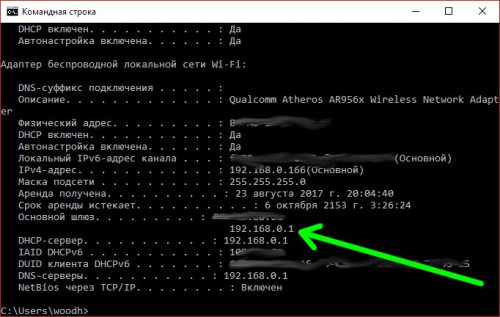
На Android-смартфоне
Информацию о маршрутизаторе можно узнать с помощью смартфона, подключенного к беспроводной сети. Открываем настройки, находим нашу сеть, и тапаем на ее свойства (в зависимости от версии Android эти операции могут отличаться для конкретного смартфона). Адрес вы найдете в пункте «Шлюз» или «Маршрутизатор».
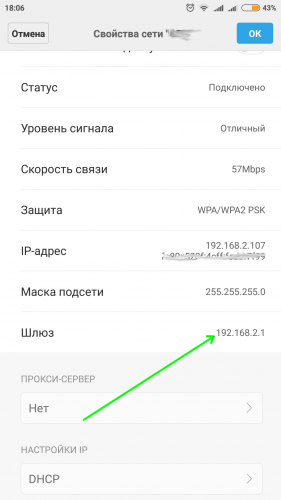
Вместо послесловия
Мы узнали с вами, как легко и быстро можно определить IP-адрес роутера в сети. Самое главное – проверьте чтобы компьютер или смартфон, с которого вы будете производить все действия был подключен к нужному маршрутизатору.
Как узнать айпи адрес роутера и для чего он нужен
 Роутеры
Роутеры
Иногда узнать ip роутера бывает необходимо для того, чтобы поменять пароль к точке доступа, для настроек модема (например, при настройке сети для тарифного плана byfly) или настроек вайфая (родительский контроль или обновление прошивки для дополнительной безопасности). В большинстве случаев производитель указывает информацию об IP на задней крышке роутера. IP может быть представлен в виде набора цифр или ссылки.
Как узнать свой IP
Наиболее простой способ определить IP роутера — посмотреть данные, указанные на стикере в нижней части устройства. Производители указывают IP, логин и пароль которые дают доступ к интерфейсу маршрутизатора. Также IP написан в инструкции по эксплуатации.
Эти данные легко определяются и в настройках Windows. Для этого необходимо подключение роутера к компьютеру через Ethernet- кабель или посредством Wi-Fi- подключения. Некоторые команды в терминале также помогают узнать IP.
Кроме того IP виден на устройствах с операционными системами iOS, Android, Linux. Ниже мы рассмотрим все эти способы проверки более подробно.
На корпусе маршрутизатора
Быстрее всего узнать свой IP удастся, если перевернуть устройство и посмотреть что написано на стикере. Информация для проверки может быть указан в виде цифр или в качестве ссылки. Так выглядит IP роутера на устройствах TP-Link:

Значения в IP роутера не могут быть больше 255.255.255.255. Чаще всего для подключения внутренней сети роутеры используют IP 192.168.1.1 или 192.168.0.1.
В настройках Windows
Локальный IP роутера легко определить через интерфейс Windows. Для настройки нужно зайти в Центр управления сетями и общим доступом.

В разделе “Изменение параметров адаптера” выбираем тип подключения, с помощью которого предоставляется доступ к интернету или кликаем на “Ethernet” напротив действующего подключения.

Сеть подключается через Wi-Fi или WAN-кабель. После нажатия на ссылку правой кнопкой мыши переходим в раздел “Состояние”, а в открывшемся окне нажимаем на “Сведения”. В новом окне откроется перечень данных. Нужная информация расположена в строке “Шлюз по умолчанию”. IP, указанный в ней и будет данными вашего роутера.

С помощью командной строки
Чтобы узнать IP роутера можно воспользоваться командной строкой. Запускается она несколькими способами:
- сочетанием Win+R > cmd;
- сочетанием Win+X > Командная строка(администратор);
- поиск в Windows — ввести в строке поиска “cmd” или “командная строка” (для Windows 10);
- “Пуск” > “Все программы” > “Служебные” > “Командная строка”;
- В меню “Пуск” написать запрос “cmd”.
В командной строке необходимо вызвать команду ipconfig и нажать Enter. Система предоставит данные о состоянии подключения. IP будет указан в строчке “Основной шлюз”.

В Linux
Компьютер постоянно взаимодействует с роутером в процессе обмена данными. Используя запрос $ ip route show можно найти IP шлюза, который и будет внутренним IP роутера.

Увидеть отчет маршрутизации можно через команду $ route -n.

Первая запись на скриншоте – IP маршрутизатора.
Дополнительный способ узнать IP – просмотреть таблицу записей ARP, используя команду $ arp -a.

На экран будет выведена одна запись с IP маршрутизатора, если у персонального компьютера на момент проверки отсутствуют другие подключения, кроме роутера. То же самое делает команда $ netstat -r -n.
Роутер обладает адресом, который называют внешний IP, определяющийся с помощью простой команды: $ curl http://ipecho.net/plain . Эту ссылку можно открыть в браузере. Аналогичную информацию можно узнать и вызовом команды $ curl ifconfig.me, которая также доступна в виде веб-ссылки.

Android
Чтобы узнать IP роутера через телефон или планшет на базе Android, на шторке уведомлений необходимо длительно нажать значок Wi-Fi. Если это не помогает, зайти в настройки беспроводного подключения через приложение “Настройки”, где необходимо выбрать раздел “Сеть и Интернет” или аналогичный ему. После нужно выбрать имя подключенной к роутеру сети. В открывшемся окне со сведениями нужная информация будет указана в графе “Шлюз”.
Для определения IP роутера на Android разработано специальное приложение – Wi-Fi Analyzer. Алгоритм действий прост:
- Убедитесь что устройство подключено к нужной сети.
- Запустите Анализатор.
- Свайпните влево или нажмите на иконку, чтобы перейти к пункту “Список AP”.

- Нажмите на “Подключение к”

- “Сервер IP” это и есть адрес маршрутизатора, который было необходимо узнать.

Теперь IP можно ввести в адресной строке браузера и система предложит указать имя пользователя и пароль для доступа к дальнейшим настройкам.
iPad, iPhone
Чтобы узнать IP роутера на iPhone нужно открыть раздел Wi-Fi и выбрать тот роутер, к которому подключен девайс. В новом окне откроется информация об используемом IP-шлюзе.

Процедура определения IP роутера у пользователей iPad аналогична, поскольку оба гаджета работают на одной операционной системе. Чтобы узнать данные о маршрутизаторе, необходимо перейти в “Свойства соединения”, после чего откроется диалоговое окно аналогичное тому, что открывается на iPhone.
Mac OS
Выделяют три способа как определить IP адрес роутера на Mac OS:
- Через Системные настройки: выбрать значок Apple на панели меню, перейти в Системные настройки, выбрать секцию Сеть. IP будет отображен под статусом подключения.

- Через Меню: зажать кнопку Option на клавиатуре, нажать значок вай фай, не отпуская клавишу. IP отобразится в таблице под используемой сетью.

- Через терминал: скопируйте в терминал команду ipconfig getifaddr en0. IP появится в следующей строке.

Для просмотра дополнительной информации используйте команду ifconfig | grep inet.

Как определить внешний IP
Чтобы узнать внешний IP, достаточно набрать в поисковой системе запрос “мой айпи” и вы получите публичный адрес. Для более глубокой статистики используют веб-сервисы(например 2ip.ru или whoer.net). Последний сервис отображает проблемы с безопасностью или внесен ли IP в черный список.
Общедоступный IP нужен для сетевой информации о провайдере, с которым будут устанавливать связь ресурсы, которые посещает пользователь. Открытый доступ к такой информации не несет никакой опасности для пользователя. В крайнем случае всегда можно использовать VPN.
Что такое IP и зачем он нужен
IP — это своеобразное имя компьютера(id), поэтому набор цифр для каждого устройства уникален. Он состоит из двух частей: номера сети и номера узла. Его делят на два вида: статический и динамический. Статический IP предоставляется провайдером(например, Ростелеком) и не изменяется при каждом включении ПК. Однако, в большинстве случаев в Сети используется динамический IP, который изменяется всякий раз, когда пользователь заходит в интернет.
Отдельное место занимает выделенный IP, который необходим сайту для того, чтобы создать защищенное соединение. Это позволяет защитить ресурс от хакерских атак.
Сегодня использую два типа интернет-адресов: IPv4 и IPv6. Первый тип появился еще в 1983 году и до сих пор остается самым популярным. Это 32-разрядные числа, разделенные так называемой “десятичной точкой”. Например: 192.0.2.53.
Новая версия представляет из себя 128-битные числа в шестнадцатеричной системе. Например: 2001: 0db8: 582: ae33 ::29. IPv6 появился вследствие опасений, что предыдущие комбинации чисел могут исчерпаться в связи с коммерциализацией интернет-доступа.
Узнать IP своего компьютера может быть необходимо для удаленного доступа к информации. Иногда личные страницы в социальных сетях взламываются, а сайты хранят информацию о последнем IP, с которого посещался ресурс. В таком случае будет полезно сравнить его с адресом своего персонального компьютера, чтобы подтвердить или опровергнуть свои опасения.